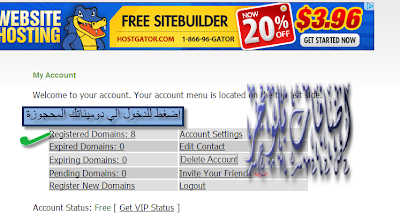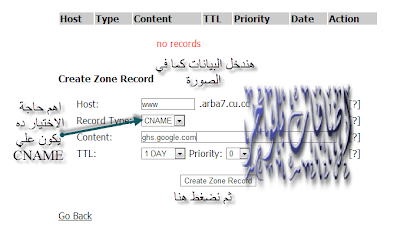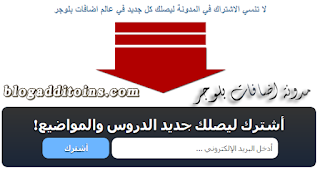شراء دومين مجاني من جودادي وربطه بمدونتك من مدونة الخطة أدسنس وستجد في هذا الموضوع افضل ارشادات لاختيار اسم الدومين , مع اعتبار الفارق في ان الدومين هنا مجاني وهناك الدومين مدفوع ولك حرية الاختيار ز
نذهب الي الخطوات :
الخطوة الاولي : الحصول علي الدومين المجاني :
2- بعد التاكد من وجود الدومين نضغط علي Checkout لاختيار الدومين . كما في الصورة التالية
3- بعد الضغط علي Checkout نذهب الي صفحة اخري حتي اذا كنت ترغب في تعديل الدومين او تشتري بعض الخصائص الاضافية ( ولكنها غير مجانية ) ... طبعا احنا مش محتاجين حاجة من دي , هننزل تحت شوية ونضغط Confirm .. كما في الصورة التالية :
وبعد الضغط علي Confirm لنذهب الي اخر خطوة لتفعيل الدومين كماي في الصورة ونضغط علي Finish Free Registration
والي هنا انتهت الخطوة الاولي الخاصة بحجز الدومين المجاني .. ونذهب الي الخطوة الثانية الخاصة بربط مدونة بلوجر بالدومين الذي حجزناه .
الخطوة الثانية : ربط مدونة ببلوجر بالدومين المحجوز :
1- بعد الضغط علي Finish Free Registration سيذهب المتصفح الي الصفحة التالية الخاصة ويعرض عليك شراء بعض الخمات او لا كما في الصورة
وهنضغط هنا علي My Account للذهاب الي حسابنا لتعديل الدومين الخاص الذي تم حجزه .
2- سوف يظهر الحساب وبه النطاقات التي تم حجزها في اول سطر كهذا
وبعد الضغط علي Registred Domains سنذهب الي الدومين الذي تم حجزه للتعديل عليه بالضغط علي علي علامة Manage والصورة التالية توضح ذلك
3- بعد الضغط علي علامة Manage سنذهب الي لوحة التحكم في الدومين وسنجد بها 3 اختيارات :
الثاني هو Nameserver
الثالث هو Zone records
واخر اختيار هو المراد لربط مدونة بلوجر علي الدومين , فنضغط علي اخر اختيار .
4- بعد الدخول سنجد الصفحة بهذا الشكل
ونذخل البيانات كما في الصورة , سوف نضع www في خانة ال Host ثم نضع ghs.google.com في خانة ال Content واهم شئ ان تكون خانة ال Record Tybe علي علامة CNAME , ثم نضغط علي Create Zone Record .
5- بعد ذلك صوف ندخل الارقا العريفية الخاصة بجوجل ( الايبيهات ) وهي كالاتي :
64.233.179.121
66.249.81.121
72.14.207.121
وسوف ندخل كل رقم علي حدي في خانة ال Content وترك خانة ال Host خالية مع تعديل خانة ال Record Tybe الي الاختيار A كما في الصورة التالية
6- بعد الانتهاء من هذه الخطوات نذهب الي المدونة الخاصة بنا ونتوجه الي القسم اعدادات / اساسي ثم نضغط علي اضافة عنوان مخصص ز كما في الصورة التالية
وبعد الضغط علي هذه الكلمة سوف تفتح مكان لاضافة الدومين , لا تكترث بها واسفل مكان اضافة الدومين ستجد جملة اعدادات متقدمة اضغط عليها
7- بعد الضغط علي اعدادا متقدمة سيظهر لك مكان لاضافة الدومين الخاص بك , اكتب فيه الدومين ثم اضغط حفظ
لا تنزعج من رسالة الخطأ التي ظهرت لك ( ماتقلقش كله تحت السيطرة ) عندما تظهر رسالة الخطأ سوف تظهر لك رموز لابد من ادخالها في ال Zone Record الخاص بالدومين , ومنها من ادخلناه من قبل مثل www و ghs.google.com والثاني هو الاهم ويختلف حسب كل شخص وسوف ننسخ الرمز الصغير والخاص ببند Host ونذهب الي لوحة الحكم الخاصة بالدومين ونذهب الي قسم Zone Record ونلصق ماتم نسخه في خانة ال Host ثم ننسخ المرز الاخر الطويل جدا ونلصقه في خانة ال Content ولا تنسي ان تختار CNAME من خانة ال Record Tybe ثم اضغط Create Zone Record كما في الصورة
ثم اذهب الي مدونتك مرة اخري واضغط حفظ ..
8- مبروووووووووك عليك يا معلم الدومين الجديد ومن هذه اللحظة سيتم تحويل المدونة علي الدومين الجديد الذي اضفته
وهذا هو الدويمن يعمل بكفاءة جيدة وبدون اي مشاكل في التحويل